Preverite strokovne rešitve, da se hitro znebite težave
- Za mnoge Spatial Sound nenehno preklopi na Windows Sonic, kar ovira izkušnjo in vpliva na igranje.
- Težava se pojavi zaradi poškodovanih sistemskih datotek, manjkajočih posodobitev ali težav z gonilnikom zvoka.
- Če želite popraviti stvari, med drugimi rešitvami namestite čakajoče posodobitve, preprečite aplikacijam ekskluzivni dostop ali spremenite register.
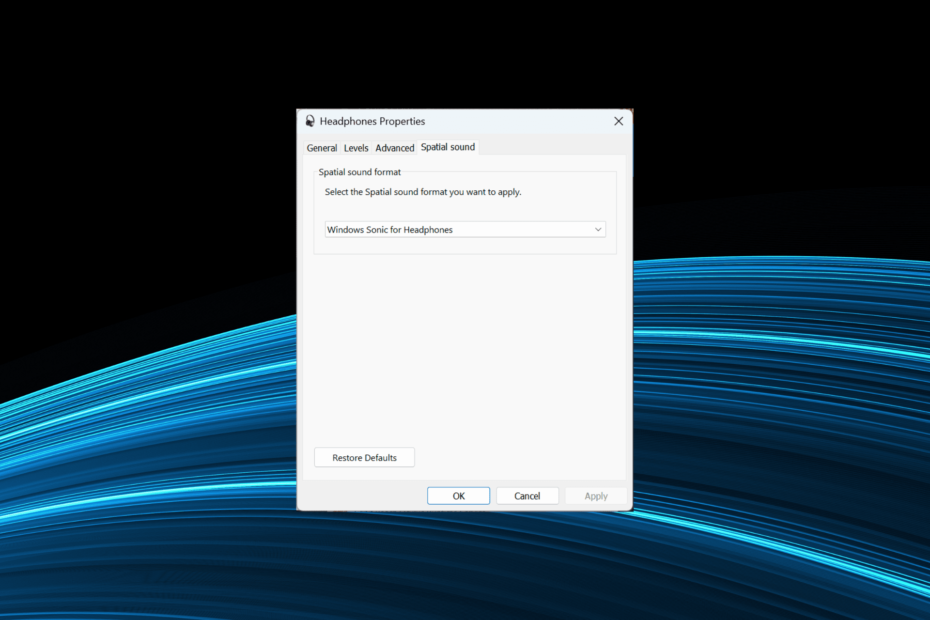
XNAMESTITE TAKO, DA KLIKNETE NA PRENOS DATOTEKE
- Prenesite Restoro PC Repair Tool ki prihaja s patentiranimi tehnologijami (patent na voljo tukaj).
- Kliknite Zaženi skeniranje da poiščete težave z operacijskim sistemom Windows, ki bi lahko povzročale težave z računalnikom.
- Kliknite Popravi vse za odpravo težav, ki vplivajo na varnost in delovanje vašega računalnika.
- Restoro je prenesel 0 bralcev ta mesec.
Prostorski zvok z uporabo Dolby Atmos je primarna izbira za mnoge, glede na bistveno izboljšano izkušnjo. Vendar ni povsem odporen na napake, saj mnogi poročajo, da Spatial Sound nenehno preklopi na Windows Sonic.
To se običajno zgodi po vnovičnem zagonu ali celo, ko je računalnik vklopljen iz stanja spanja ali mirovanja. In če se prostorski zvok nenehno ponastavlja, je na voljo nekaj hitrih rešitev, s katerimi lahko stvari začnete delovati. Pa ugotovimo!
Zakaj Spatial Sound nenehno preklopi na Windows Sonic?
Tukaj je nekaj razlogov, zakaj se Spatial Sound v sistemu Windows 11 vedno znova vrača na Windows Sonic:
- Poškodovane sistemske datoteke: Ko sistemske datoteke so poškodovane v osebnem računalniku boste verjetno naleteli na težave s procesi Windows in celo opazili zmanjšana zmogljivost računalnika.
- Poškodovani ali zastareli zvočni gonilniki: Če je nameščen gonilniki so zastareli ali pokvarjen, bo vplival na to, kako operacijski sistem obravnava naloge, povezane z zvokom, in je lahko razlog, da Spatial Sound nenehno preklopi na Windows Sonic.
- Nastavitve naprave za predvajanje so ponovno konfigurirane: V nekaj primerih so aplikacije drugih proizvajalcev znova konfigurirale napravo za predvajanje in izbrale Windows Sonic namesto Dolby Atmos.
- Napačno konfigurirane nastavitve zvoka: Tudi težave z zvočnimi nastavitvami lahko povzročijo širok razpon težave, povezane z zvokom.
Kaj lahko storim, če Spatial Sound nenehno preklopi na Windows Sonic?
Preden se lotimo nekoliko zapletenih rešitev, preizkusite te hitre:
- Če prostorski zvok ne deluje v sistemu Windows 11, se prepričajte, da so priključene združljive slušalke. Preverite to in ponovno preverite.
- Namestite čakajoče posodobitve sistema Windows.
Če nobeden ne deluje, se premaknite na naslednje popravke.
1. Aplikacijam onemogoči dostop
- Pritisnite Windows + S odpreti Iskanje, vrsta Spremenite sistemske zvoke v besedilno polje in kliknite ustrezni rezultat.
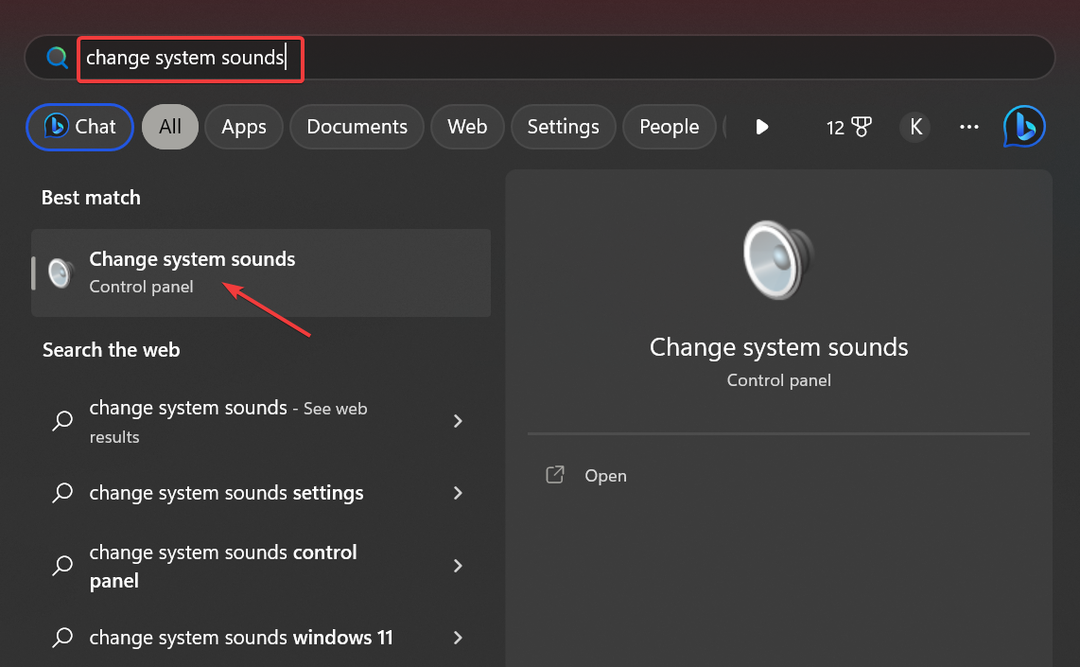
- Pomaknite se do Predvajanje zavihek, z desno miškino tipko kliknite prizadeto napravo in nato izberite Lastnosti.

- Pojdi na Napredno počistite potrditveno polje za Dovolite aplikacijam, da prevzamejo izključni nadzor nad to napravoin kliknite v redu da shranite spremembe.
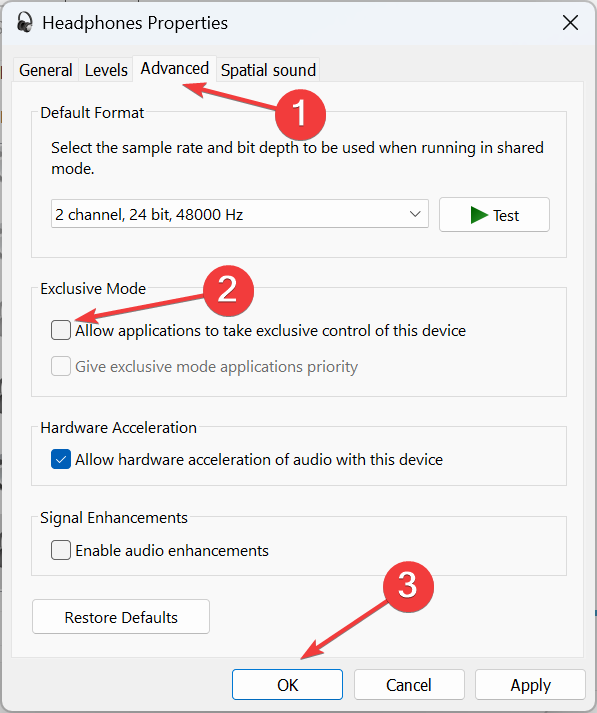
Vaš glavni pristop, ko Spatial Sound nenehno preklopi na Windows Sonic, bi moral biti, da aplikacijam ne dovolite, da prevzamejo izključni nadzor. To je delovalo pri številnih uporabnikih.
2. Onemogoči zvok visoke ločljivosti
Ko se soočite s težavo, je druga hitra rešitev onemogočanje zvočne naprave visoke ločljivosti. Deluje tako za Nvidia kot za AMD. Možnost najdete na namenski nadzorni plošči. In ko ste že pri tem, poskrbite, da boste odstranili tudi sorodni zvočni gonilnik.
Uporabniki so rešitev potrdili, da deluje, vendar vas vseeno priporočamo ustvari obnovitveno točko vnaprej, da se vrnete, če se stvari ne izidejo.
3. Posodobite zvočni gonilnik
- Pritisnite Windows + X odpreti Power User meni in izberite Upravitelj naprav.
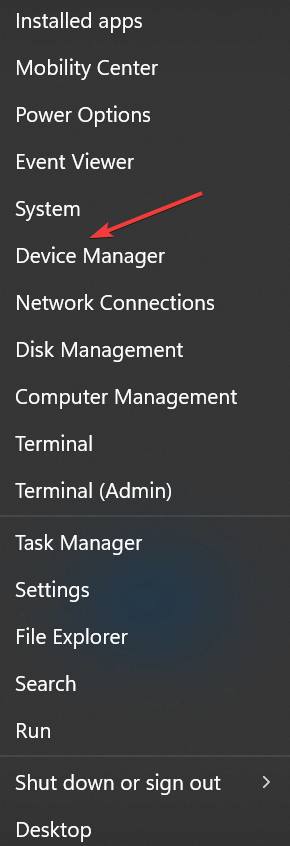
- Razširite Krmilniki za zvok, video in igre vnos, z desno miškino tipko kliknite napravo za predvajanje in izberite Posodobite gonilnik.
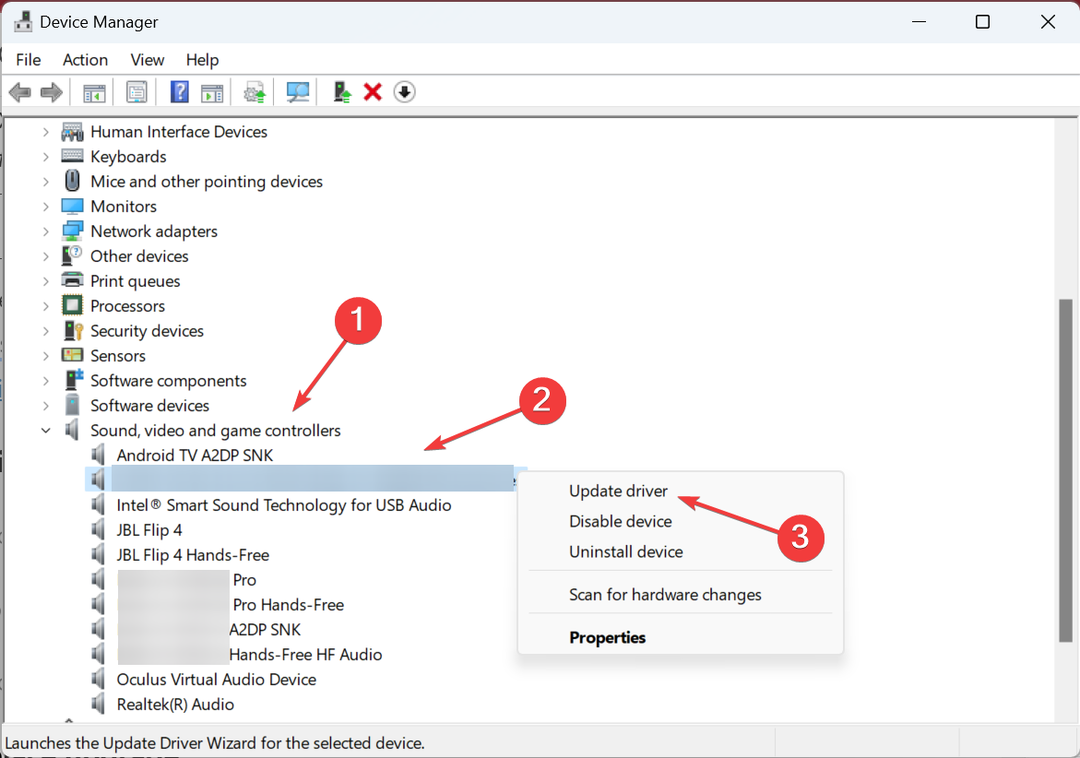
- Zdaj izberite Samodejno iskanje gonilnikov in počakajte, da Windows namesti najboljšega.
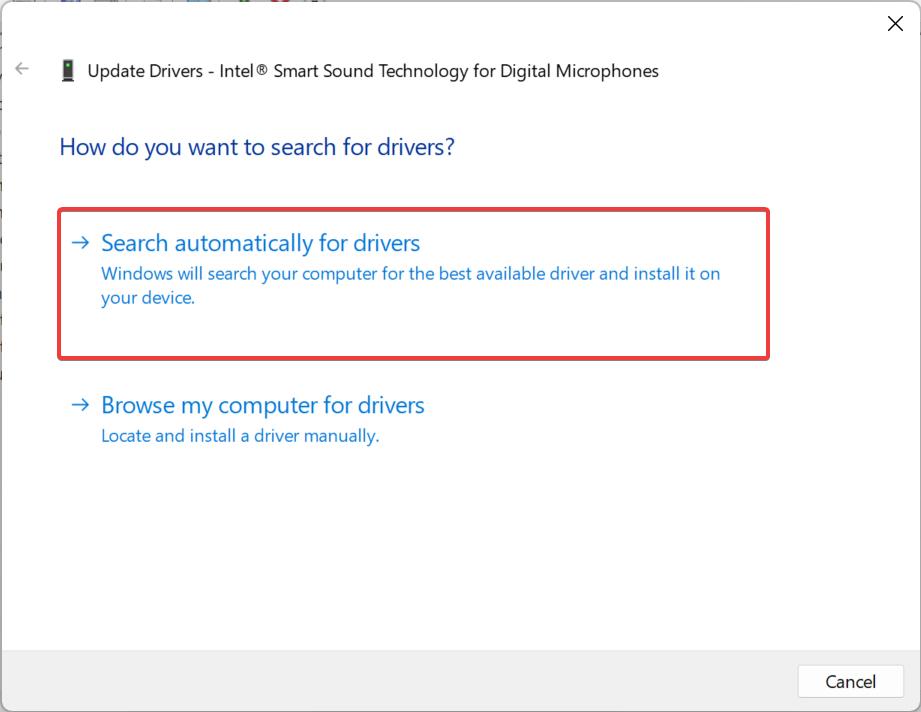
Strokovni nasvet:
SPONZORIRANO
Nekaterih težav z osebnim računalnikom je težko rešiti, zlasti ko gre za poškodovana skladišča ali manjkajoče datoteke Windows. Če imate težave pri odpravljanju napake, je vaš sistem morda delno pokvarjen.
Priporočamo, da namestite Restoro, orodje, ki bo skeniralo vaš stroj in ugotovilo, v čem je napaka.
Klikni tukaj za prenos in začetek popravljanja.
Naj gre za poškodovane ali zastarele gonilnike, posodabljanje zvočnega gonilnika stvari naj bi začele delovati v trenutku, ko Spatial Sound neprestano preklopi na Windows Sonic.
In če ga Windows ne more najti, lahko najnovejšo različico vedno poiščete na proizvajalčevem spletnem mestu in ročno namestite gonilnik.
Za postopek brez napak lahko poskusite z zanesljivo programsko opremo posodobiti ne samo zvočne gonilnike, ampak tudi vse gonilnike naprav.
Ta programska oprema bo zaznala zastarele ali nedelujoče gonilnike vašega računalnika in nato nadaljevala z iskanjem najnovejših različic kot nadomestnih.

DriverFix
Nadzorujte svojo napravo in pustite, da DriverFix posodobi vaše gonilnike z najboljšimi možnostmi.4. Spremenite register
- Pritisnite Windows + R odpreti Teči, vrsta regedit v besedilno polje in pritisnite Vnesite.
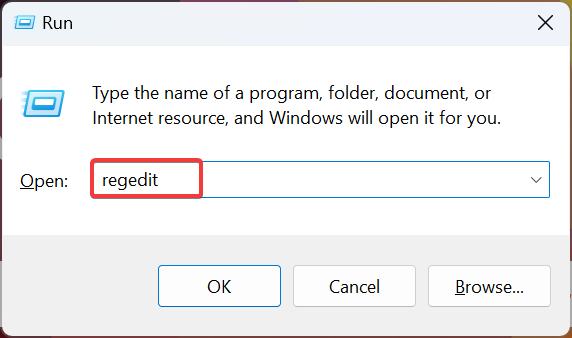
- Kliknite ja v UAC poziv.
- Prilepite naslednjo pot v naslov in pritisnite Vnesite:
Računalnik\HKEY_CLASSES_ROOT\Local Settings\MrtCache\C:%5CWINDOWS%5CSystemResources%5CWindows. UI.SettingsAppThreshold%5CWindows. UI.SettingsAppThreshold.pri\1d7b5d22d14df5e\ec2e2645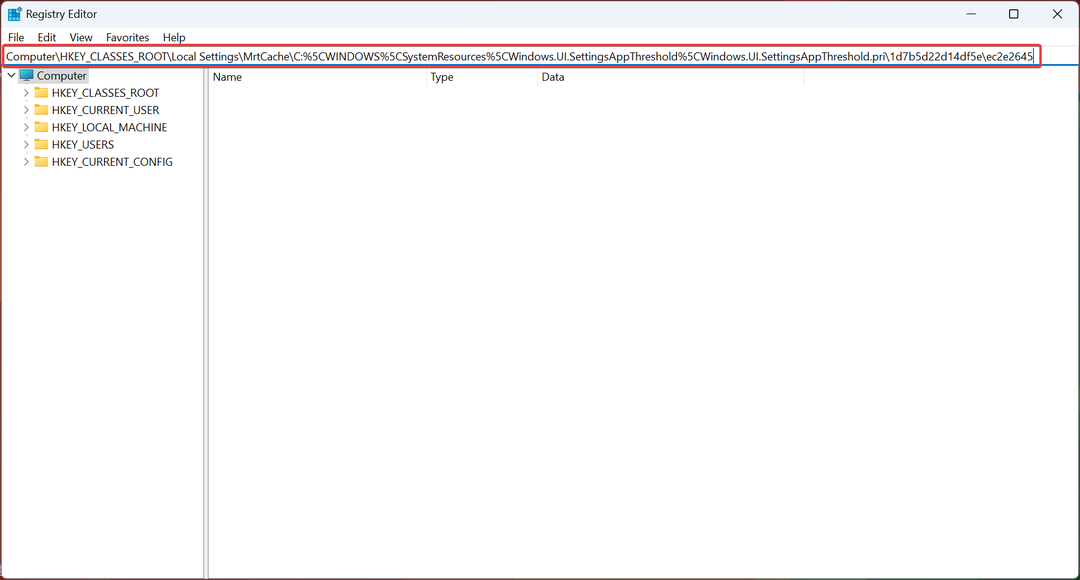
- Dvokliknite vnos, ki je na voljo na desni.
- Vrsta Dolby Atmos Spodaj Podatki o vrednosti in kliknite v redu da shranite spremembe.
- Nazadnje znova zaženite računalnik, da bodo spremembe veljale.
- Ali Microsoft ustrahuje svoje uporabnike, da znova uporabljajo Edge?
- Kako popraviti napako trka podpisa diska v sistemu Windows 11
- Kako spremeniti velikost particije brez izgube podatkov [3 varni načini]
- Kako združiti več particij USB [3 načini]
5. Znova namestite aplikacijo Dolby
- Pritisnite Windows + jaz odpreti nastavitve, Pojdi do Aplikacije v navigacijskem podoknu in nato kliknite Nameščene aplikacije.
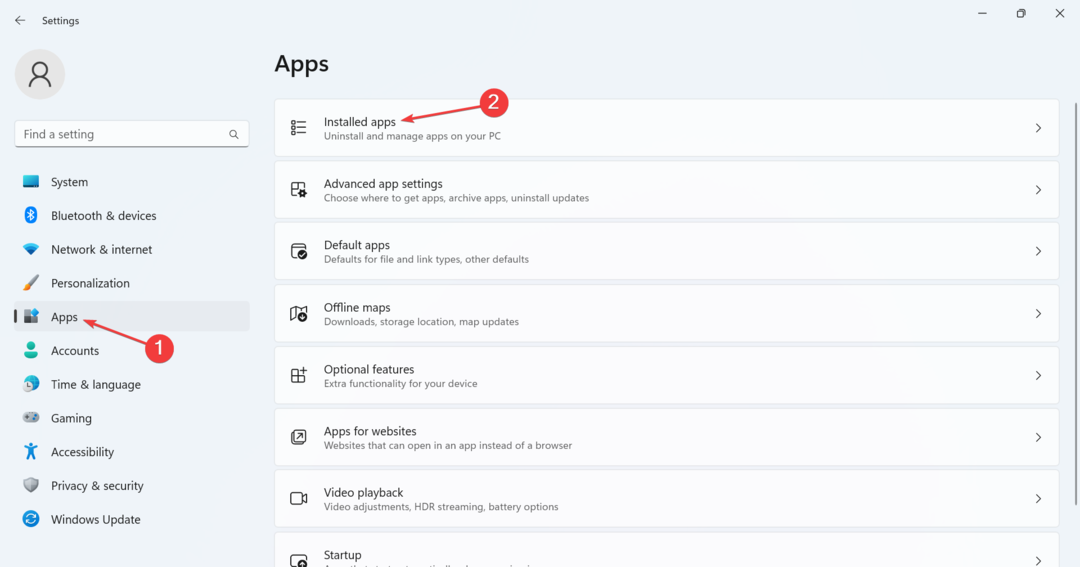
- Zdaj pa poiščite Dolby aplikacijo, kliknite elipso poleg nje in izberite Odstrani.
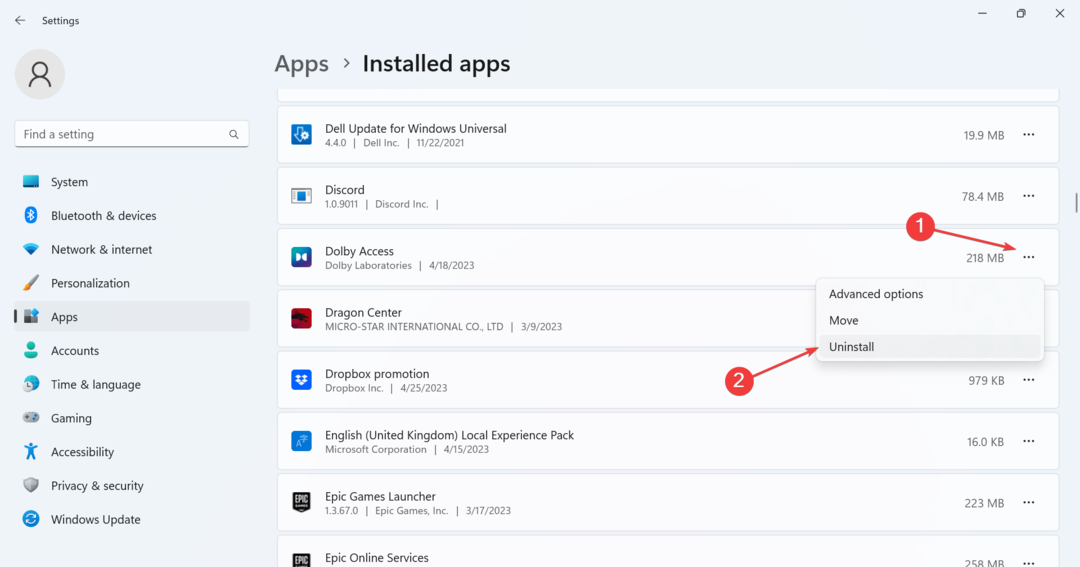
- Še enkrat kliknite Odstrani v potrditvenem pozivu.
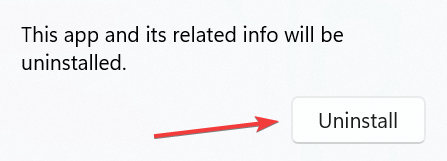
- Ko končate, znova zaženite računalnik.
- zdaj, prenesite Dolby Access aplikacijo, ki ste jo prej odstranili iz trgovine Microsoft Store.
Pogosto je težava z namestitvijo aplikacije tista, ki sproži težave za preklopom Spatial Sound na Windows Sonic. In najboljša možnost v tem primeru je odstranite aplikacijo in ga nato prenesite iz zanesljivega vira, po možnosti iz trgovine Microsoft Store.
6. Izvedite nadgradnjo na mestu
- Pojdi do Microsoftovo uradno spletno mesto, izberite izdajo in jezik izdelka ter prenesite Windows 11 ISO.
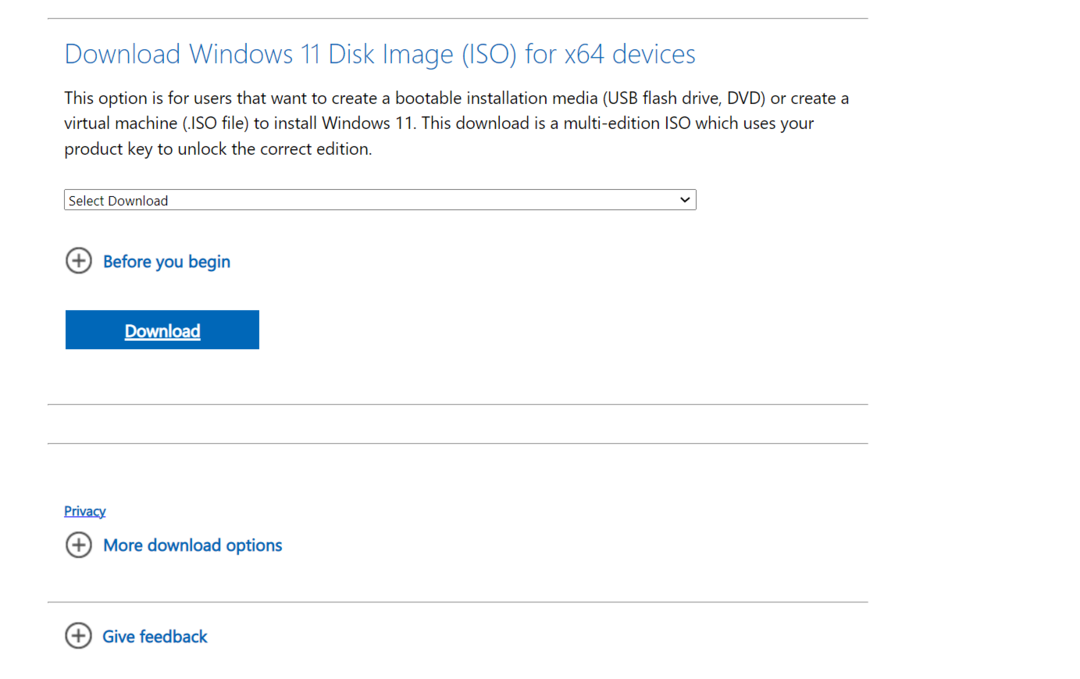
- Dvokliknite datoteko ISO in kliknite Odprto v pozivu.
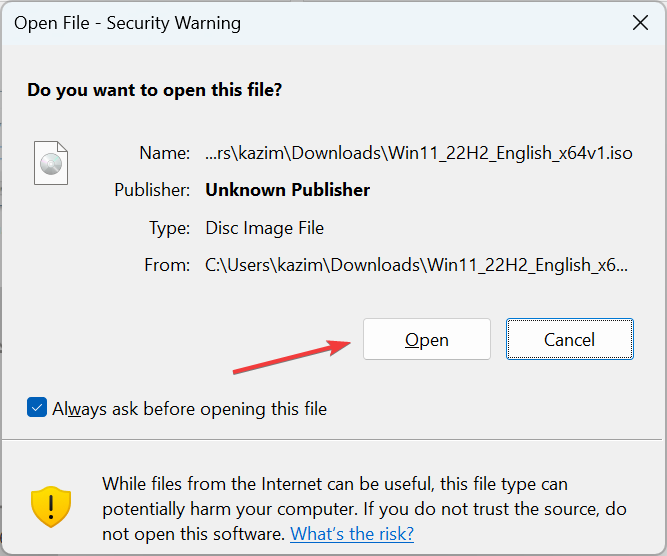
- Zdaj zaženite setup.exe mapa.
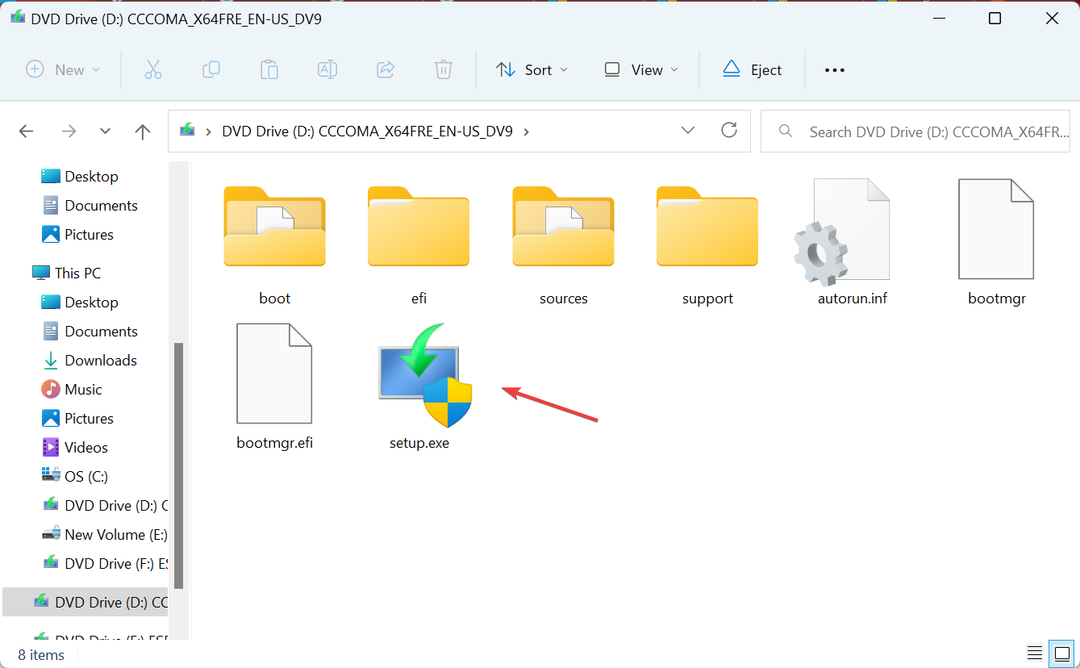
- Kliknite Naslednji nadaljevati.
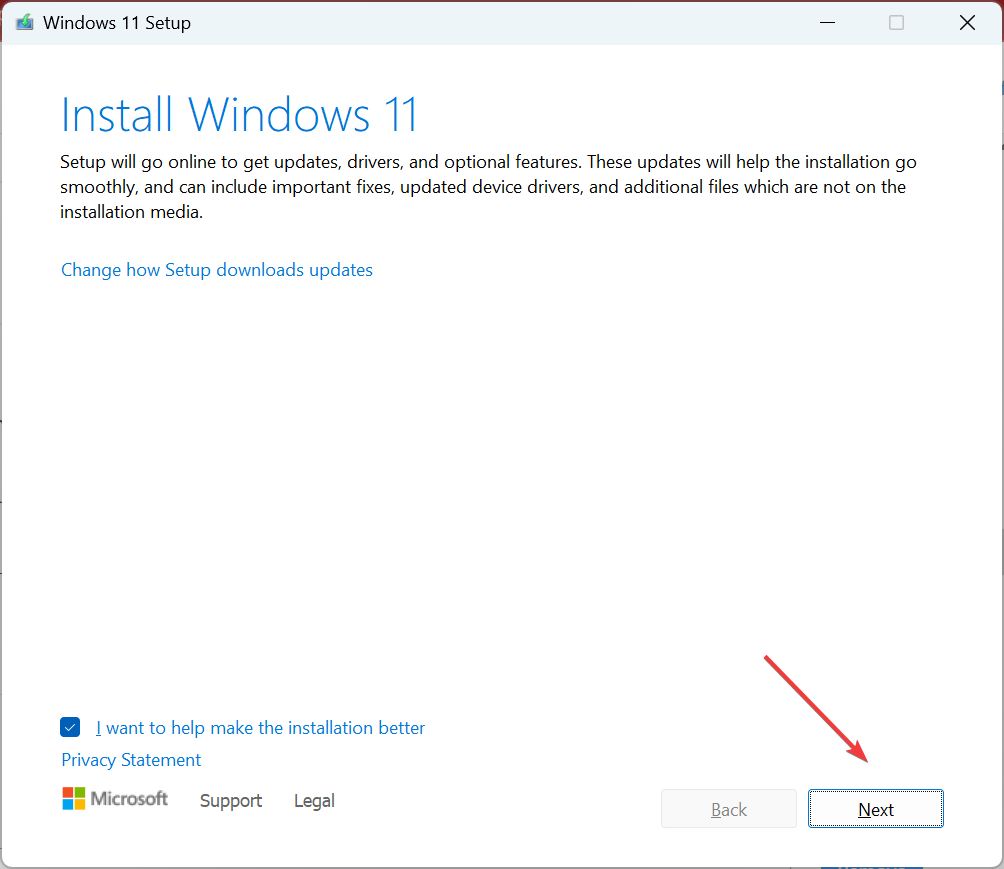
- Kliknite Sprejmi da se strinjate z Microsoftovimi licenčnimi pogoji.
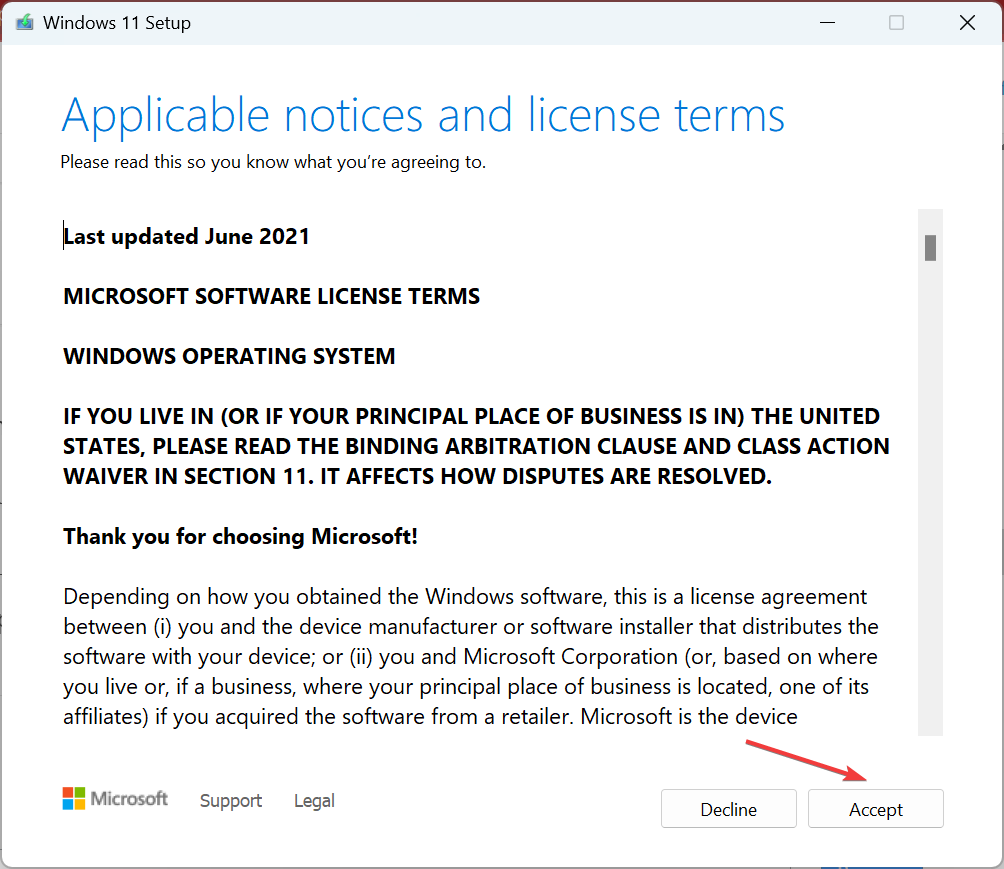
- Prepričajte se, da se nastavitev glasi Hranite osebne datoteke in aplikacije, in kliknite na Namestite za začetek postopka.

- Počakajte, da se nadgradnja na mestu konča. Lahko traja nekaj ur.
Če prejšnje rešitve niso delovale, je verjetno težava z namestitvijo operacijskega sistema in izvedba nadgradnje na mestu je najbolj izvedljiva rešitev. Med postopkom ne boste izgubili nobenih podatkov, ampak Računalnik bo deloval hitreje po nadgradnji in vse napake bi morale izginiti.
Do zdaj bi morali popraviti stvari, ko Spatial Sound nenehno preklopi na Windows Sonic, in težava se ne bi smela več pojaviti.
In preden odidete, ugotovite, kako povečajte zvok v prenosnem računalniku nad 100 %.
Za morebitna vprašanja o tem, kateri popravek je deloval za vas, spodaj napišite komentar.
Imate še vedno težave? Popravite jih s tem orodjem:
SPONZORIRANO
Če zgornji nasveti niso rešili vaše težave, se lahko vaš računalnik sooči z globljimi težavami s sistemom Windows. Priporočamo prenos tega orodja za popravilo računalnika (ocenjeno odlično na TrustPilot.com), da jih preprosto obravnavate. Po namestitvi preprosto kliknite Zaženi skeniranje in nato pritisnite na Popravi vse.

![6 najboljših programov za virtualni prostorski zvok [Vodnik 2021]](/f/f5ed5b4cc940eaccb0ac41049c4de049.jpg?width=300&height=460)
![3 najboljši pop filtri za mikrofon za nakup [Vodnik 2021]](/f/9827d82c0336f1f93a62942436e6d5b2.jpg?width=300&height=460)